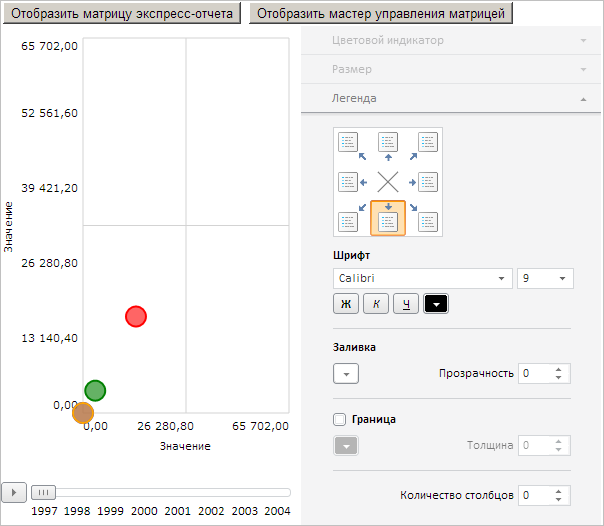
Для выполнения примера необходимо создать html-страницу и выполнить следующие действия:
1. Добавить ссылки на следующие css-файлы: PP.css, PP.Express.css.
Также нужно добавить ссылки на js-файлы: PP.js, PP.Metabase.js, PP.Express.js, resources.ru.js, Silverlight.js.
2. Разместить сценарий, который создает пузырьковую диаграмму экспресс-отчета и мастер для настройки данной пузырьковой диаграммы:
<script type="text/javascript">
var metabase, eaxMbService, eaxBubbleChart, bubbleChartMaster, waiter, eaxAnalyzer;
function Ready() {
// Установим языковые настройки для ресурсов
PP.setCurrentCulture(PP.Cultures.ru);
// Укажем путь к корневой папке, содержащей файлы ресурсов
PP.resourceManager.setRootResourcesFolder("../resources/");
waiter = new PP.Ui.Waiter();
// Создаём соединение с репозиторием
metabase = new PP.Mb.Metabase({
PPServiceUrl: "PPService.axd?action=proxy",
Id: "prognozplatform7",
UserCreds: {
UserName: "user",
Password: "password"
},
StartRequest: function () {
// При запросе метаданных показываем компонент типа PP.Ui.Waiter
waiter.show();
},
EndRequest: function () {
// После запроса метаданных скрываем компонент типа PP.Ui.Waiter
waiter.hide();
},
Error: function (sender, args) {
// В случае ошибки выводим описание данной ошибки
alert(args.ResponseText);
}
});
// Открываем соединение с репозиторием
metabase.open();
// Создаём сервис для работы с экспресс-отчётами
eaxMbService = new PP.Exp.EaxMdService({
Metabase: metabase
});
// Открываем экспресс-отчет с ключом 108 на редактирование
eaxAnalyzer = eaxMbService.openDocument(108);
};
// Функция для создания мастера управления пузырьковой диаграммой экспресс-отчета
function createEaxBubbleChart() {
eaxBubbleChart = new PP.Exp.Ui.EaxBubbleChart({
Source: eaxAnalyzer,
Service: eaxMbService,
ImagePath: "../build/img/",
ParentNode: "bubbleChart"
});
// Устанавливаем размер для пузырьковой диаграммы
eaxBubbleChart.setSize(300, 500);
};
// Функция для создания мастера управления пузырьковой диаграммой экспресс-отчета
function showBubbleChartMaster() {
bubbleChartMaster = new PP.Exp.Ui.BubbleChartMaster({
ImagePath: "../build/img/",
DataView: eaxBubbleChart,
ParentNode: "bubbleChartMaster"
});
// Установим источник данных
bubbleChartMaster.setSource(eaxAnalyzer);
// Устанавливаем размер для мастера
bubbleChartMaster.setSize(300, 500);
};
</script>
3. В теге <body> в качестве значения атрибута «onLoad» указать имя функции для загрузки документа экспресс-отчета, пузырьковой диаграммы и боковой панели:
<body onselectstart="return false" onload="Ready()"> <div> <!-- Кнопка, по нажатию на которую отобразится пузырьковая диаграмма экспресс-отчета --> <input type="button" value="Отобразить пузырьковую диаграмму экспресс-отчета" onclick="createEaxBubbleChart()" /> <!-- Кнопка, по нажатию на которую отобразится мастер управления пузырьковой диаграммой экспресс-отчета --> <input type="button" value="Отобразить мастер управления пузырьковой диаграммой" onclick="showBubbleChartMaster()" /> </div> <div id="bubbleChart" style="float: left;"> </div> <div id="bubbleChartMaster" style="float: left;"> </div> </body>
4. В конце документа вставляем код, который устанавливает стили к вершине «document.body», соответствующие операционной системе клиента:
<script type="text/javascript"> PP.initOS(document.body); </script>
В результате выполнения примера на html-странице будут размещены две кнопки, после нажатия на которые соответственно появятся компоненты PP.Exp.Ui.EaxBubbleChart и PP.Exp.Ui.BubbleChartMaster:
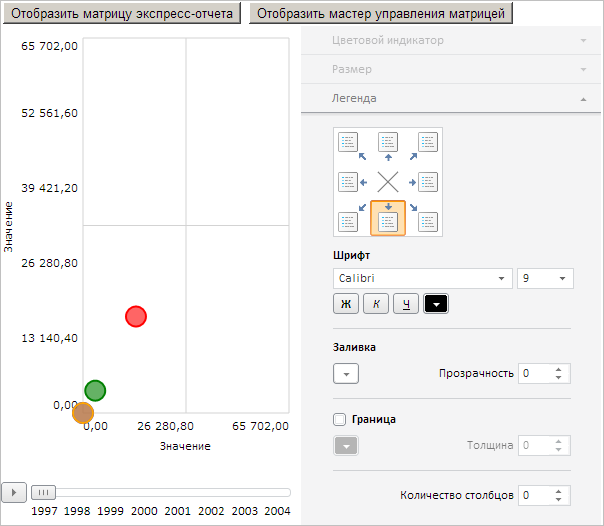
См. также: